Jak používat styly ve Wordu na iPadu

Styly aplikace Word šetří čas, protože kombinují několik formátovacích příkazů najednou. Naučte se efektivně používat styly na iPadu a získejte konzistentní vzhled dokumentů.
Než budete moci vytisknout tabulku aplikace Excel 2011 pro Mac, musíte se seznámit s možnostmi tisku aplikace Excel. Přejděte do skupiny Tisk na kartě Rozvržení na pásu karet Office 2011 pro Mac a najdete tiskové nástroje, které budete nejčastěji používat při tisku z Excelu 2011 pro Mac:

Náhled: Zobrazí náhled vašeho dokumentu v aplikaci Náhled v systému Mac OS X. Adobe Reader nebo Adobe Acrobat mohou tuto akci zachytit.
Opakovat titulky: Zobrazí kartu List v dialogovém okně Vzhled stránky.
Gridlines: Zaškrtnutím tohoto políčka se vytisknou všechny čáry mezi řádky a sloupci.
Nadpisy: Tiskne čísla řádků a písmena sloupců.
Přizpůsobit: Můžete zmenšit šířku a výšku vytištěného výstupu samostatně, aby se obsah vešel na několik stránek méně.
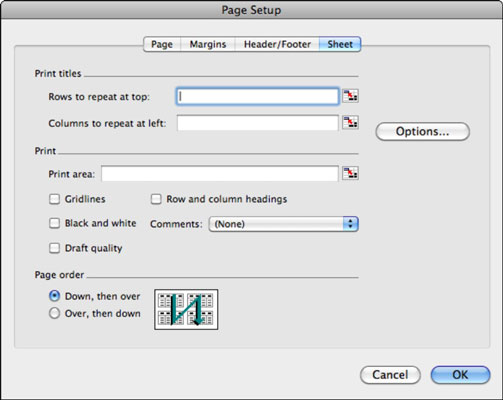
Existuje několik způsobů, jak upravit způsob tisku souborů Excel na kartě List v dialogovém okně Vzhled stránky, ke kterému se dostanete kliknutím na tlačítko Opakovat tituly:
Řádky k opakování nahoře: Pokud chcete, aby se první řádek (pravděpodobně složený ze záhlaví sloupců) opakoval na každé vytištěné stránce, použijte toto nastavení.
Sloupce k opakování vlevo: Tato možnost je jako nastavení řádku k tisku, ale místo toho klepnete na sloupec.
Oblast tisku: Zadejte rozsah, název tabulky, kontingenční tabulky, tabulky dotazu nebo jiného pojmenovaného objektu. Více rozsahů nebo objektů oddělte čárkami. Každý objekt nebo rozsah se vytiskne na nový list papíru.
Černobílý: Tiskne černobíle. Tuto možnost zvolíte, pokud máte v listu nějaké barevné oblasti, které chcete vytisknout černobíle.
Kvalita konceptu: Tiskne s nižší věrností, konceptem.
Komentáře: Vyskakovací nabídka Komentáře vám umožňuje vybrat si z těchto možností:
Žádné: Nezahrnujte komentáře.
Na konci listu: Zobrazit všechny komentáře na konci vytištěného listu.
Jak je zobrazeno na listu: Zobrazit komentáře tak, jak se objevují na listu.
Pořadí stránek: V této oblasti máte dvě možnosti:
Dolů, T hen O ver: Vytiskne stránky ze svého listu, odshora až dolů doleva, a pak stejným způsobem odshora až dolů následně. Přemýšlejte o tisku stránek jako v převráceném N.
Over, T hen D vlastní: Vytiskne stránky ze svého listu, zleva doprava topwards, a pak stejným způsobem zleva doprava dodatečně. Představte si tisk stránek v sekvenci jako v Z.
Styly aplikace Word šetří čas, protože kombinují několik formátovacích příkazů najednou. Naučte se efektivně používat styly na iPadu a získejte konzistentní vzhled dokumentů.
Při práci v Office 2011 pro Mac se naučte, jak efektivně vytvořit víceúrovňový číslovaný seznam ve Wordu 2011. Objevte nejlepší praktiky a tipy.
Naučte se, jak nastavit odsazení v aplikaci Word 2008 pro Mac pomocí jednoduchých kroků a technik pro úpravu dokumentů.
V aplikaci Word 2007 můžete vybarvit stránku za textem. Při výběru barvy pozadí stránky si můžete vybrat z různých barev nebo přechodů. Návod na úpravu pozadí.
Word 2007 za vás sestaví obsah (TOC) tak, že v dokumentu předem vypíše nadpisy (každý s číslem stránky). Zjistěte, jak efektivně využívat funkci TOC pro lepší organizaci dokumentu.
Funkce Porovnat v PowerPointu 2013 umožňuje efektivně porovnat rozdíly mezi verzemi prezentace a selektivně přijmout nebo odmítnout změny.
Zjistěte, jak zaškrtávat políčka v Excelu 2011 pro Mac, a získejte užitečné tipy a triky pro efektivní práci s formuláři.
Někdy potřebujete Outlook 2013, aby vám připomněl důležitá data nebo navazující aktivity. Pomocí vlajek můžete například připomenout, že máte příští týden někomu zavolat. Nejlepší způsob, jak si zapamatovat, je označit jméno této osoby v seznamu kontaktů. Ve vašem kalendáři se objeví připomenutí. Kontakty nejsou […]
Každý aspekt vzhledu tabulky lze formátovat ve Wordu v Office 2011 pro Mac. Můžete použít styly, které sloučí buňky dohromady, aby vytvořily větší buňky, zrušit je sloučení, změnit barvy ohraničení, vytvořit stínování buněk a další. Použití stylu tabulky z pásu karet Office 2011 pro Mac Karta Tabulky na pásu karet […]
Když používáte Word v Office 2011 pro Mac, můžete použít styly tabulek ke změně vzhledu buněk. Pokud nemůžete najít existující, který by vyhovoval vašim potřebám, můžete vytvořit nové styly tabulky v dialogu Styl. Proveďte tyto kroky: Ve Wordu 2011 pro Mac vyberte Formát → Styl. Otevře se dialogové okno Styl. Klikněte na […]







